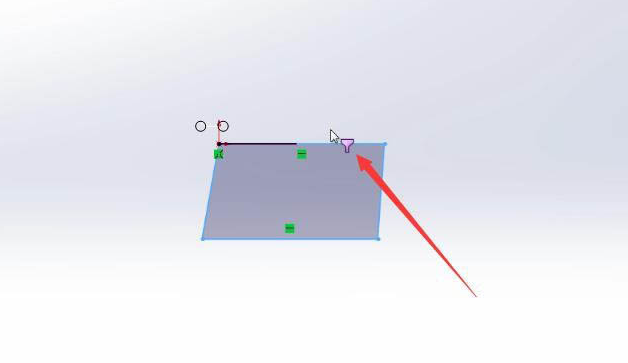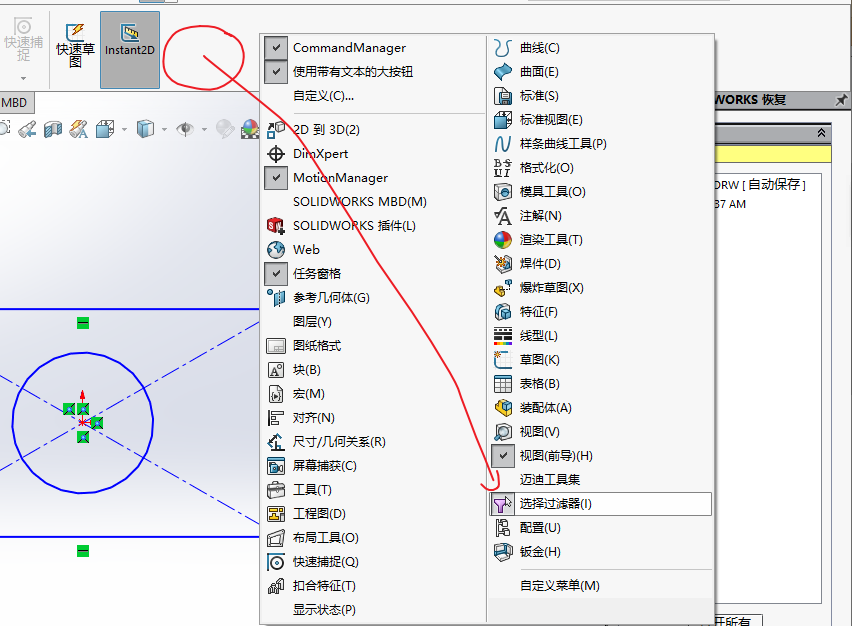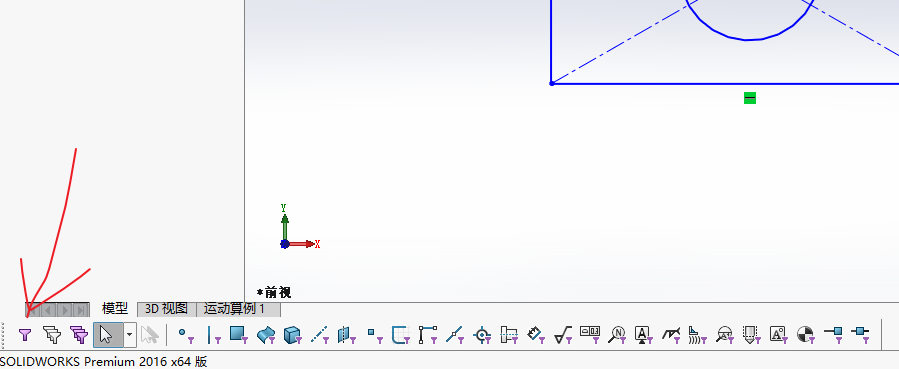SolidWorks鼠标旁边的漏斗是什么意思怎么取消? – sw自学网 |
您所在的位置:网站首页 › 鼠标出现沙漏怎么办啊怎么解决 › SolidWorks鼠标旁边的漏斗是什么意思怎么取消? – sw自学网 |
SolidWorks鼠标旁边的漏斗是什么意思怎么取消? – sw自学网
|
很多SolidWorks设计师都有过这样的体验,就是在不知道什么时候,鼠标旁边出现了一个小漏斗,在我们画SolidWorks草图的时候出现,在特征里面又没有,这个SolidWorks鼠标旁边的漏斗怎么取消?又是什么意思呢? SolidWorks鼠标旁边的漏斗: 这个漏斗的图标,其实告诉设计师这里开启了SolidWorks过滤器的意思,取消也非常的简单。
方法一: 直接按住键盘快捷键F6,就可以搞定,一些笔记本可能需要同时按住Fn+F6。就可以取消solidworks鼠标旁边的漏斗。 方法二: 如果上面的快捷键不管用,那就用最基本的方法搞定。命令区域空白处右击,找到【选择过滤器】选中。
这样底部会出现选择过滤器的命令条,我们只要不选择这里的漏斗即可。
以上就是SolidWorks鼠标旁边漏斗怎么取消的解决方法,希望可以帮助到正在被此问题困扰的你。欢迎转发收藏备用。 |
【本文地址】
今日新闻 |
推荐新闻 |